Les billets qui ont été créés après le FooEvents Plugin de réservation a été mis à jour pour devenir version 1.4.0 inclure un champ personnalisé appelé 'WooCommerceEventsBookingDateTimestamp'. Seuls les tickets comprenant ce champ personnalisé peuvent être filtrés au niveau de la date à l'aide de l'écran de gestion des réservations de FooEvents (Aller à FooEvents > Réservations).

Afin de filtrer les anciens tickets par date de réservation, vous devez exécuter un script qui ajoute les champs personnalisés pertinents à tous les tickets qui ont été générés avant la mise en œuvre des méta personnalisés. Pour vous faciliter la tâche, nous avons créé un plugin simple qui vous permettra d'exécuter les mises à jour par petits lots. Si vous souhaitez procéder à l'ajout du champ personnalisé de l'horodatage aux tickets précédents, veuillez suivre les étapes suivantes :
- NB : Nous vous recommandons vivement de créer une copie de sauvegarde des fichiers et de la base de données de votre site web actuel avant d'aller plus loin et d'utiliser, si possible, un site de démonstration.
- Télécharger le FooEvents Bookings Timestamp Updater (mise à jour de l'horodatage des réservations) plugin
- Connectez-vous à votre WordPress Tableau de bord de l'administrateur
- Aller à Plugins > Ajouter un nouveau dans le menu principal
- Télécharger le fichier zip du plugin
- Cliquez sur Plugins dans le menu principal
- Trouvez le plugin et cliquez sur Activer
- Aller à FooEvents Bookings Timestamp Updater (mise à jour de l'horodatage des réservations) dans le menu principal
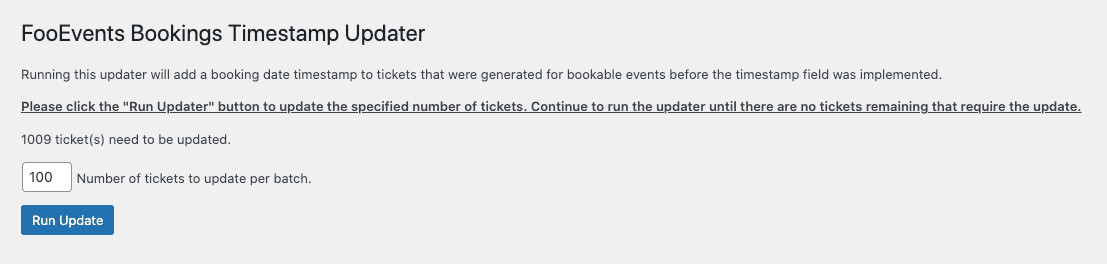 Cet écran vous permet d'ajouter l'horodatage du champ personnalisé qui peut être utilisé pour filtrer les billets par date de réservation. Par défaut, le champ FooEvents Bookings Timestamp Updater (mise à jour de l'horodatage des réservations) mettra à jour 100 ordres à la fois. Il s'agit d'une limite sûre, qui ne devrait prendre qu'une seconde. En fonction de la taille de votre base de données et de la capacité de votre serveur, vous pouvez ajuster cette quantité si nécessaire.
Cet écran vous permet d'ajouter l'horodatage du champ personnalisé qui peut être utilisé pour filtrer les billets par date de réservation. Par défaut, le champ FooEvents Bookings Timestamp Updater (mise à jour de l'horodatage des réservations) mettra à jour 100 ordres à la fois. Il s'agit d'une limite sûre, qui ne devrait prendre qu'une seconde. En fonction de la taille de votre base de données et de la capacité de votre serveur, vous pouvez ajuster cette quantité si nécessaire.- Une fois que vous avez défini le montant souhaité, cliquez sur le bouton Exécuter l'Updater bouton. Le bouton FooEvents Bookings Timestamp Updater plugin mettra alors à jour le nombre de billets spécifié.
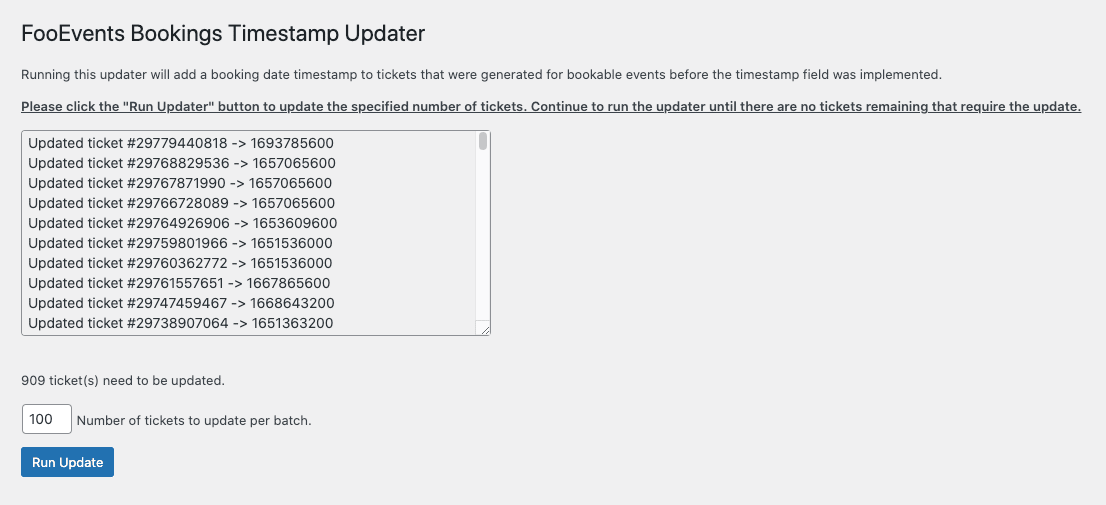 Une fois chaque lot terminé, continuez à exécuter l'outil de mise à jour en cliquant sur le bouton Exécuter l'Updater jusqu'à ce qu'il n'y ait plus de tickets nécessitant une mise à jour.
Une fois chaque lot terminé, continuez à exécuter l'outil de mise à jour en cliquant sur le bouton Exécuter l'Updater jusqu'à ce qu'il n'y ait plus de tickets nécessitant une mise à jour.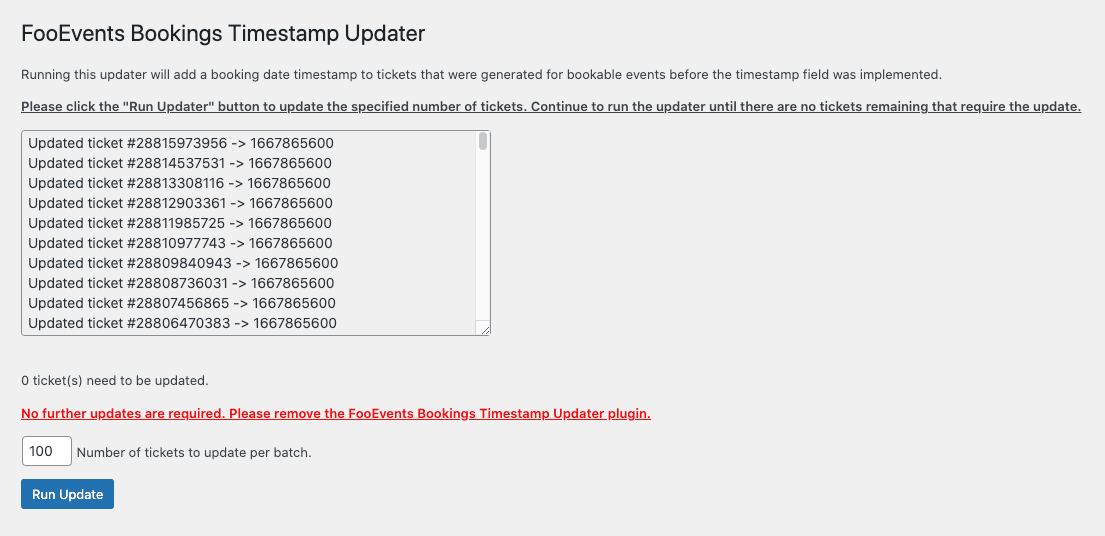 Lorsqu'il ne reste plus aucun ticket, veuillez retirer le FooEvents Bookings Timestamp Updater plugin en se rendant sur Plugins dans le menu principal, puis en désactivant et en supprimant la fonction FooEvents Bookings Timestamp Updater plugin.
Lorsqu'il ne reste plus aucun ticket, veuillez retirer le FooEvents Bookings Timestamp Updater plugin en se rendant sur Plugins dans le menu principal, puis en désactivant et en supprimant la fonction FooEvents Bookings Timestamp Updater plugin.
Tous les tickets qui n'incluaient pas le champ personnalisé de l'horodatage devraient maintenant inclure ce champ et le refléter lors du filtrage des réservations par date.